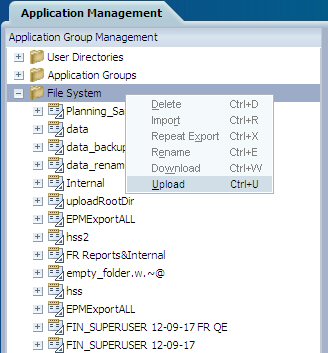Etapes à suivre pour télécharger et charger des artefacts d'application
Pour télécharger et charger des artefacts d'application, procédez comme suit :
- Dans votre environnement existant, lancez Oracle Hyperion Shared Services Console.
Reportez-vous à Lancement de Shared Services Console.
- Développez le noeud Système de fichiers dans le volet d'affichage.
- Cliquez avec le bouton droit de la souris sur un dossier Système de fichiers et sélectionnez Télécharger.
L'option Télécharger n'est disponible que si le dossier Système de fichiers est un fichier ZIP sur le serveur. Le dossier Système de fichiers est compressé par la gestion du cycle de vie Oracle Hyperion Enterprise Performance Management System au cours de l'opération d'export uniquement si sa taille est inférieure ou égale à 2 Go. En cas de contenu supérieur à 2 Go, vous devez utiliser un mécanisme tel que FTP pour le déplacer d'un environnement à un autre.
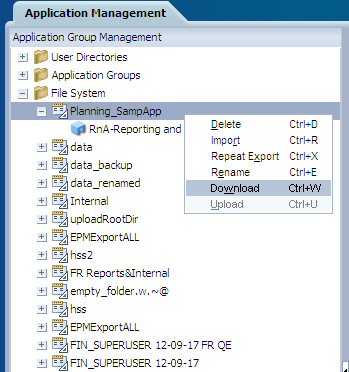
- Dans la boîte de dialogue Téléchargement de fichier, cliquez sur Enregistrer pour enregistrer les artefacts d'application sous forme de fichier ZIP.
La totalité du contenu du fichier ZIP est téléchargée sous la forme d'un fichier.
- Dans le nouvel environnement, lancez Shared Services Console, puis développez le noeud Système de fichiers.
- Cliquez avec le bouton droit de la souris sur le noeud Système de fichiers, sélectionnez Charger et choisissez le fichier ZIP à charger.
Si le fichier ZIP existe déjà, le chargement est abandonné. Vous pouvez renommer le fichier ZIP avant le chargement si vous le souhaitez.